Antonio Bret | 17 enero 2019
CÓMO AUMENTAR LA VELOCIDAD DE GOOGLE CHROME CON UN SOLO CLIC.
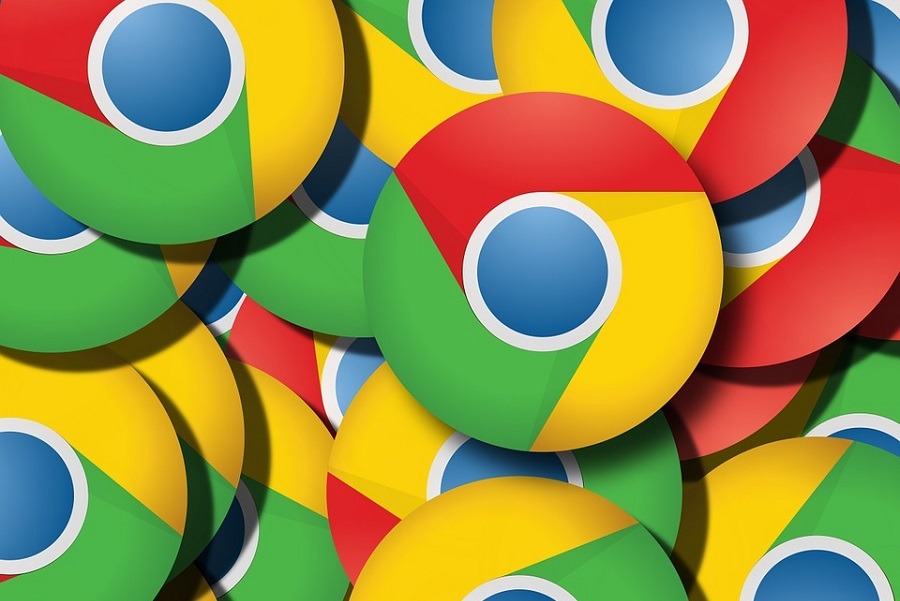
Google Chrome es el navegador de PC más usado en el mundo. Los brazos de Google llegan más allá de todo lo que podíamos habernos imaginado y, cada día, usamos varias de sus aplicaciones, tecnologías, etc. La eficiencia es vital para que sigamos usándolas y la del navegador es esencial. Un equipo con pobres características internas puede sufrir ralentizaciones usando Google Chrome puesto que, todo hay que decirlo, se trata de un navegador exigente. Aun así, existen ciertos procedimientos que podemos llevar a cabo para aumentar su velocidad y que podamos trabajar cómodamente.
Cada pestaña de Google Chrome corresponde con un proceso en el administrador de tareas. Por consiguiente, cuantas más pestañas tengas abiertas más va a sufrir nuestro equipo. ¿Cuál podría ser la solución a esto que no pasase por limitar las ventanas a abrir? Pues muy sencillo: convirtiéndo todas las pestañas en una sola. Que esa pestaña contuviese las otras pero sin gastar potencia alguna. ¿Cómo se consigue esto? Mediante el complemento gratuito ‘OneTab’ que podemos encontrar en la tienda de complementos de Google Chrome.
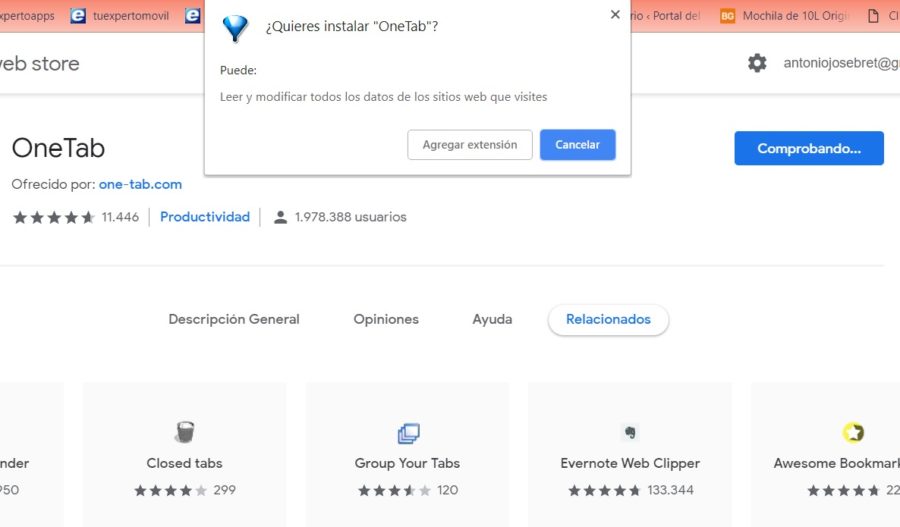 Tenemos que ir a la tienda y descargar, de manera gratuita, el complemento de ‘OneTab’. Lo único que tenemos que hacer para instalar esta extensión es clicar en ‘Añadir a Chrome‘ y se integrará en nuestro equipo de manera automática. En el momento en que tengas varias pestañas del navegador abiertas y notes que tu ordenador se ralentiza, clica en el icono de embudo que habrá aparecido en la parte superior derecha de la pantalla. En ese momento, todas las pestañas se agruparán en una sola.
Tenemos que ir a la tienda y descargar, de manera gratuita, el complemento de ‘OneTab’. Lo único que tenemos que hacer para instalar esta extensión es clicar en ‘Añadir a Chrome‘ y se integrará en nuestro equipo de manera automática. En el momento en que tengas varias pestañas del navegador abiertas y notes que tu ordenador se ralentiza, clica en el icono de embudo que habrá aparecido en la parte superior derecha de la pantalla. En ese momento, todas las pestañas se agruparán en una sola.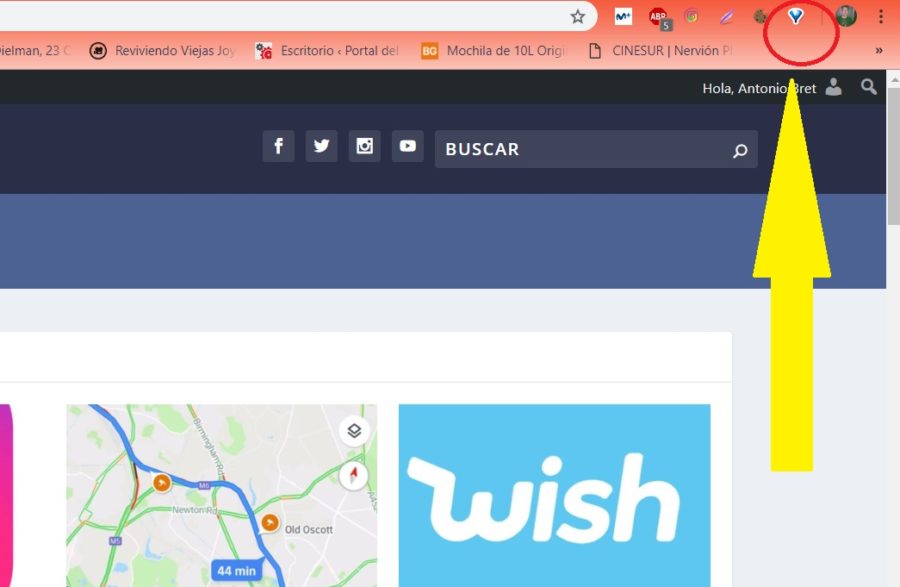 En esta pestaña vamos a encontrar todas las pestañas que teníamos abiertas. Cada una de ellas podremos volver a abrirla, abrirlas todas de nuevo a la vez o eliminarlas, pulsando en la ‘X’ que tenemos al lado del título de la pestaña. En este momento, podrás tener todas las pestañas que quieras e ir agrupándolas clicando en ‘OneTab’. Eso sí, cuidado no se te vaya la mano, que al final te pasará lo mismo que al principio.
En esta pestaña vamos a encontrar todas las pestañas que teníamos abiertas. Cada una de ellas podremos volver a abrirla, abrirlas todas de nuevo a la vez o eliminarlas, pulsando en la ‘X’ que tenemos al lado del título de la pestaña. En este momento, podrás tener todas las pestañas que quieras e ir agrupándolas clicando en ‘OneTab’. Eso sí, cuidado no se te vaya la mano, que al final te pasará lo mismo que al principio.
No hay comentarios:
Publicar un comentario